自动生成班级课程表和教师个人课程表--
- 格式:xls
- 大小:295.00 KB
- 文档页数:1
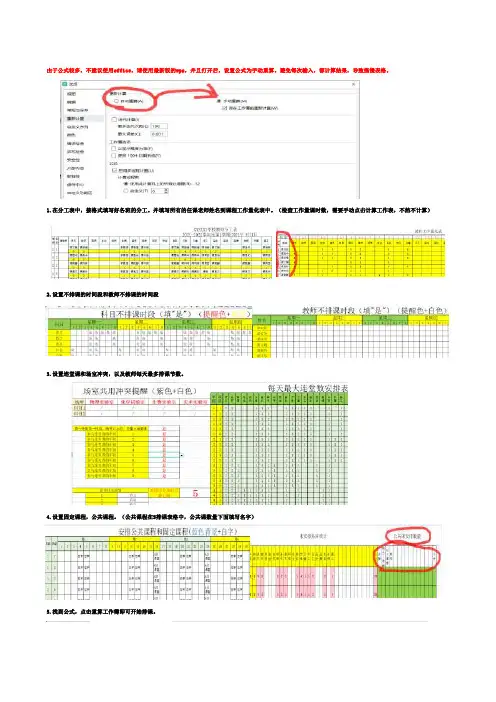
由于公式较多,不建议使用office,请使用最新版的wps,并且打开后,设置公式为手动重算。
避免每次输入,都计算结果,导致拖慢表格。
1.在分工表中,按格式填写好各班的分工。
并填写所有的任课老师姓名到课程工作量化表中。
(检查工作量课时数,需要手动点击计算工作表,不然不计算)
2.设置不排课的时间段和教师不排课的时间段
3.设置连堂课和场室冲突,以及教师每天最多排课节数。
4.设置固定课程,公共课程。
(公共课程在5排课表格中,公共课数量下面填写名字)
5.找到公式,点击重算工作簿即可开始排课。
6.排好课后将4自动排课的方案2 的课程内容复制并粘贴数字到5排课表的排课表科目上。
然后将最后的单班级自动辅助删除,即可减轻计算量,是表格更加轻便。
7.删除单班自动排课辅助工作表后,必须将公式设置为自动重算。
在5排课表中,手动调整未安排的课程和课程位置。
8.在5排课的科目排课表表格中,通过下拉选项,选择未安排的课程进行调整,不要复制单元格粘贴,避免打乱公式。
对于不满意的课程可以根据个人喜好调整。
9.后面的6789四个表格自己看,基本不用操心了。
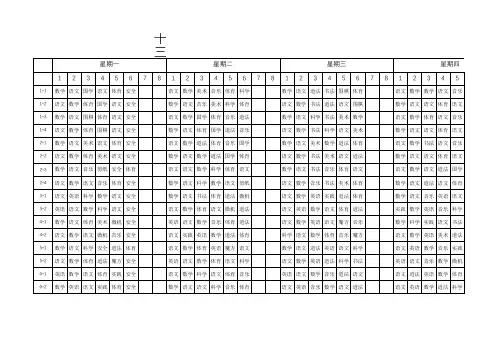
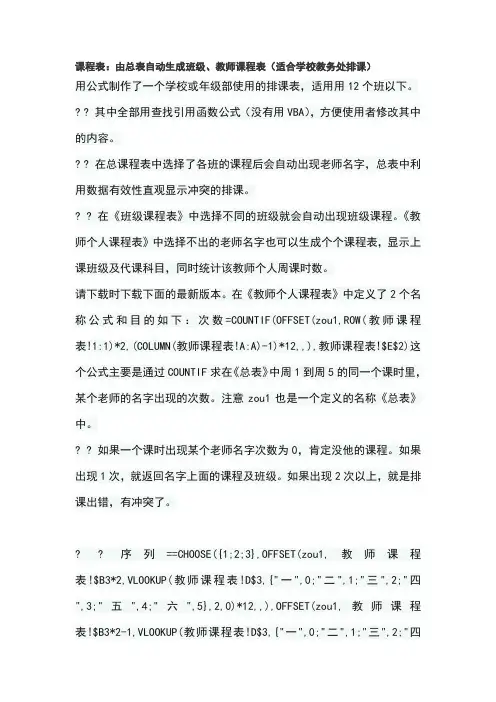
课程表:由总表自动生成班级、教师课程表(适合学校教务处排课)用公式制作了一个学校或年级部使用的排课表,适用用12个班以下。
? ? 其中全部用查找引用函数公式(没有用VBA),方便使用者修改其中的内容。
? ? 在总课程表中选择了各班的课程后会自动出现老师名字,总表中利用数据有效性直观显示冲突的排课。
? ? 在《班级课程表》中选择不同的班级就会自动出现班级课程。
《教师个人课程表》中选择不出的老师名字也可以生成个个课程表,显示上课班级及代课科目,同时统计该教师个人周课时数。
请下载时下载下面的最新版本。
在《教师个人课程表》中定义了2个名称公式和目的如下:次数=COUNTIF(OFFSET(zou1,ROW(教师课程表!1:1)*2,(COLUMN(教师课程表!A:A)-1)*12,,),教师课程表!$E$2)这个公式主要是通过COUNTIF求在《总表》中周1到周5的同一个课时里,某个老师的名字出现的次数。
注意zou1也是一个定义的名称《总表》中。
? ? 如果一个课时出现某个老师名字次数为0,肯定没他的课程。
如果出现1次,就返回名字上面的课程及班级。
如果出现2次以上,就是排课出错,有冲突了。
? ? 序列==CHOOSE({1;2;3},OFFSET(zou1,教师课程表!$B3*2,VLOOKUP(教师课程表!D$3,{"一",0;"二",1;"三",2;"四",3;"五",4;"六",5},2,0)*12,,),OFFSET(zou1,教师课程表!$B3*2-1,VLOOKUP(教师课程表!D$3,{"一",0;"二",1;"三",2;"四",3;"五",4;"六",5},2,0)*12,,),OFFSET(zou1,,VLOOKUP(教师课程表!D$3,{"一",0;"二",1;"三",2;"四",3;"五",4;"六",5},2,0)*12,,)) ? ???关于CHOOSE函数各位了解一下就可以了,这个公式的目的是抽出相应的3个区域,便于想找课程及班级的信息。
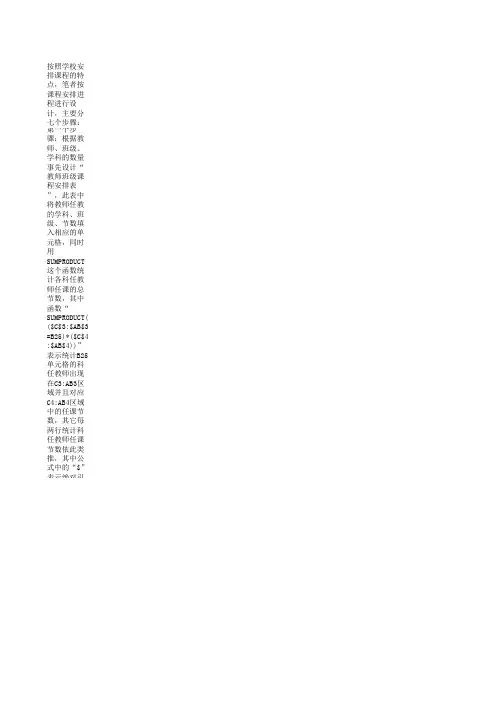
按照学校安排课程的特点,笔者按课程安排进程进行设计,主要分七个步骤:第一个步骤:根据教师、班级、学科的数量事先设计“教师班级课程安排表”,此表中将教师任教的学科、班级、节数填入相应的单元格第二个步骤:根据“教师班级课程安排表”将课程填入“编辑原始课程总表”中。
为了便于核对,一方面根据“教师班级课程安排表”表第三个步骤:根据打印格式设计好“课程总表”,再从“编辑原始课程总表”中相应单元格的内容(科任、科目、班级)用链接填充的方第四个步骤:设计“班级课程总表参照”,再从“课程总表”中相应单元格的内容(科任、科目、班级)用链接填充的方式填写到“课程第五个步骤:设计“班级课程表”,利用CONCATENATE函数和数据有效性实现选班级打印“班级课程表”。
首先将各个班级名称复制到“第六、七个步骤参照“第四个步骤”和“第五个步骤”。
补充说明:另外,若单元格中出现隐藏的双引号情况,请用clean()处理,去掉EXCEL中隐藏的双引号。
填入相应的单元格,同时用SUMPRODUCT这个函数统计各科任教师任课的总节数,其中函数“SUMPRODUCT(($C$3:$AB$3=B25)*($C据“教师班级课程安排表”表样另设计一个“班级及教师课程分布表”。
在“黄羌镇中心小学课程总表(2013年秋季)”中有“科目节数”、“任课教科目、班级)用链接填充的方式填写到“课程总表”中,这样便于修改出现科任、科目设置不当的情形,若科任、科目设置不当,只要修改“编辑原始链接填充的方式填写到“课程总表”中,再用IF函数加以处理,为了便于理解,现将出现公式加以说明,如在J4单元格“IF(J3="","",课程总表!$D$4首先将各个班级名称复制到“班级课程表”的下方,然后在“班级课程表”右边选一个单元格,用“有效性”中“序列”选项制作班级名称列表;其次)*($C$4:$AB$4))”表示统计B25单元格的科任教师出现在C3:AB3区域并且对应C4:AB4区域中的任课节数,其它每两行统计科任教中有“科目节数”、“任课教师”、“是否重复”相对应的行,“科目节数”是指本科任担任相同学科的总节数,其函数跟“教师班级课程安排表”中教置不当,只要修改“编辑原始课程总表”即可。

excel课程表制作教程
制作Excel课程表可以通过以下步骤来实现。
这里提供了一个简单的教程,你可以根据实际需求进行定制。
步骤1:创建一个新的Excel工作表
打开Excel,创建一个新的工作表。
步骤2:设置表头
在第一行,创建表头,例如:
这里的表头包括时间和星期几。
步骤3:填写课程信息
在相应的时间和星期格子中填写课程信息。
你可以输入课程名称、地点、老师等信息。
步骤4:美化表格
你可以通过合并单元格、设置边框、添加颜色等方式美化表格,使其更具有可读性。
步骤5:添加格式和样式
选择适当的字体、字号、颜色等,以使课程表看起来更整洁和专业。
步骤6:使用公式计算
如果需要,你可以使用公式来计算每天或每周的总课时数,或者添加其他统计信息。
步骤7:保存和打印
保存你的工作表,并根据需要打印出来。
这是一个简单的制作课程表的基本过程。
你可以根据实际需要进行调整和扩展。
如果有需要,还可以使用Excel的其他功能,如数据验证、条件格式化等,来增强课程表的功能和外观。
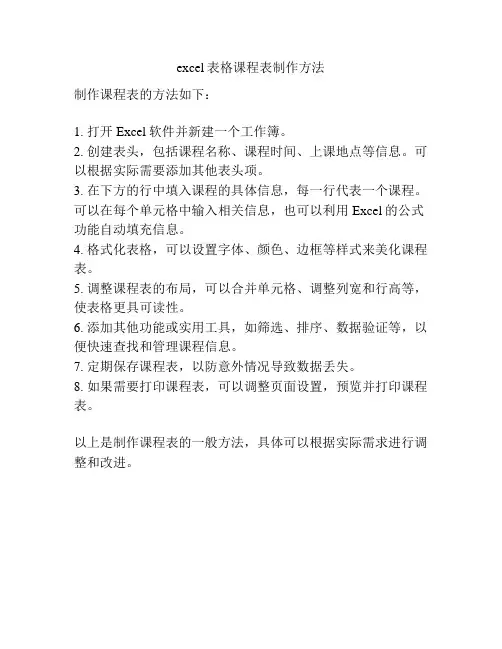
excel表格课程表制作方法
制作课程表的方法如下:
1. 打开Excel软件并新建一个工作簿。
2. 创建表头,包括课程名称、课程时间、上课地点等信息。
可以根据实际需要添加其他表头项。
3. 在下方的行中填入课程的具体信息,每一行代表一个课程。
可以在每个单元格中输入相关信息,也可以利用Excel的公式功能自动填充信息。
4. 格式化表格,可以设置字体、颜色、边框等样式来美化课程表。
5. 调整课程表的布局,可以合并单元格、调整列宽和行高等,使表格更具可读性。
6. 添加其他功能或实用工具,如筛选、排序、数据验证等,以便快速查找和管理课程信息。
7. 定期保存课程表,以防意外情况导致数据丢失。
8. 如果需要打印课程表,可以调整页面设置,预览并打印课程表。
以上是制作课程表的一般方法,具体可以根据实际需求进行调整和改进。
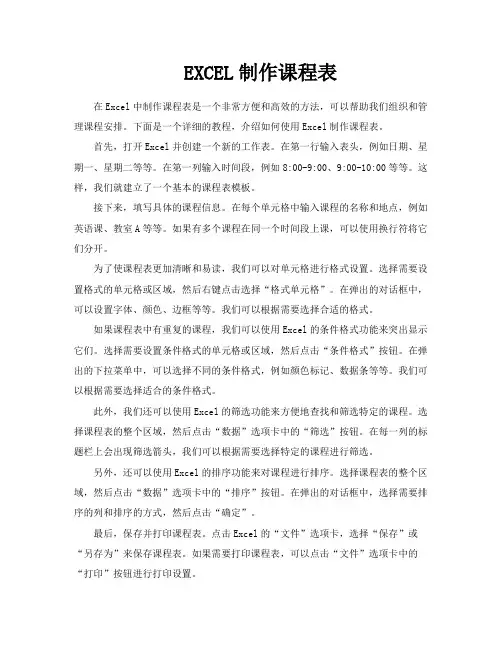
EXCEL制作课程表在Excel中制作课程表是一个非常方便和高效的方法,可以帮助我们组织和管理课程安排。
下面是一个详细的教程,介绍如何使用Excel制作课程表。
首先,打开Excel并创建一个新的工作表。
在第一行输入表头,例如日期、星期一、星期二等等。
在第一列输入时间段,例如8:00-9:00、9:00-10:00等等。
这样,我们就建立了一个基本的课程表模板。
接下来,填写具体的课程信息。
在每个单元格中输入课程的名称和地点,例如英语课、教室A等等。
如果有多个课程在同一个时间段上课,可以使用换行符将它们分开。
为了使课程表更加清晰和易读,我们可以对单元格进行格式设置。
选择需要设置格式的单元格或区域,然后右键点击选择“格式单元格”。
在弹出的对话框中,可以设置字体、颜色、边框等等。
我们可以根据需要选择合适的格式。
如果课程表中有重复的课程,我们可以使用Excel的条件格式功能来突出显示它们。
选择需要设置条件格式的单元格或区域,然后点击“条件格式”按钮。
在弹出的下拉菜单中,可以选择不同的条件格式,例如颜色标记、数据条等等。
我们可以根据需要选择适合的条件格式。
此外,我们还可以使用Excel的筛选功能来方便地查找和筛选特定的课程。
选择课程表的整个区域,然后点击“数据”选项卡中的“筛选”按钮。
在每一列的标题栏上会出现筛选箭头,我们可以根据需要选择特定的课程进行筛选。
另外,还可以使用Excel的排序功能来对课程进行排序。
选择课程表的整个区域,然后点击“数据”选项卡中的“排序”按钮。
在弹出的对话框中,选择需要排序的列和排序的方式,然后点击“确定”。
最后,保存并打印课程表。
点击Excel的“文件”选项卡,选择“保存”或“另存为”来保存课程表。
如果需要打印课程表,可以点击“文件”选项卡中的“打印”按钮进行打印设置。
通过以上的步骤,我们就可以使用Excel制作一个简单而实用的课程表。
使用Excel的优势在于它的灵活性和可扩展性,我们可以根据需要对课程表进行各种自定义和调整。

让知识带有温度。
如何免费用word制作课程表如何免费用word制作课程表课程表是协助同学了解课程支配的一种容易表格。
简称课表。
可以巧用Word制作课程表。
那么下面就由给大家共享下免费用word 制作课程表的技巧,希翼能协助到您。
免费用word制作课程表的步骤如下:步骤一:新建一个Word文档,将“字体”设为“方正姚体,四号,加粗,浅蓝色”,“段落”设为居中对齐。
在第一段中输入“2022-2022 第一学期课程表”。
{{0}}步骤二:将“字体”设为“方正姚体,五号,浅蓝色”,“段落”的间距设为“段前0.5行,段后0.5行”。
在其次段中输入“班级”空六格并在六个空格下面添加下划线。
{{1}}步骤三:挑选“插入”选项卡,点击“表格”下拉列表框,插入一个68的表格。
{{2}}步骤四:选中单元格第一列2~7行,挑选“布局”选项卡,点击“拆分单元格”按钮,弹出的“拆分单元格”对话框。
调节列数为“2”,行数为“6”,单击“确定”按钮即可。
{{3}}步骤五:选中拆分后的单元格第一列1~4行,点击“合并单元格”按钮。
同样合并第一列5~6行。
{{4}}步骤六:点击表格左上角的“十字”(选中表格),将“对齐方式”设为“水平居中”,接着挑选“开头”选项卡,将“字体”设为“方正姚体,五号,加粗,浅蓝色”。
填写表格。
第1页/共3页千里之行,始于足下{{5}}步骤七:选中表格,挑选“布局”选项卡,将单元格的“高度”设为“0.9厘米”。
可以根椐表格内的字体来调节合适的单元格高度。
{{6}}步骤八:将鼠标指针移动到表格左侧第一行,单击选中第一行,将单元格的“高度”设为“1.8厘米”。
同样选中第七行,将单元格的“高度”设为“2.5”厘米。
{{7}}步骤九:选中单元格第一行第一列,将“对齐方式”设为“靠上居中对齐”,点击“绘制斜线表头”按钮。
在弹出“插入斜线表头”对话框中,将“表头”设为“样式一,五号,行标题填入星期,列标题填入节次”,点击“确定”按钮。
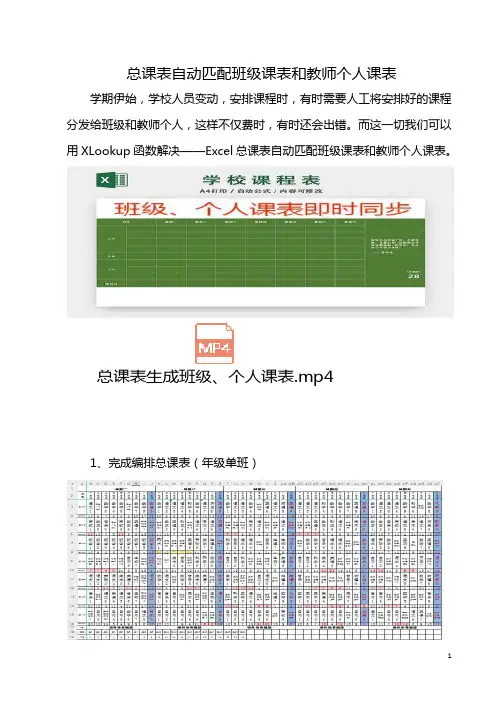
总课表自动匹配班级课表和教师个人课表学期伊始,学校人员变动,安排课程时,有时需要人工将安排好的课程分发给班级和教师个人,这样不仅费时,有时还会出错。
而这一切我们可以用XLookup函数解决——Excel总课表自动匹配班级课表和教师个人课表。
总课表生成班级、个人课表.mp41、完成编排总课表(年级单班)完成编排总课表(年级多班可按年级排课或插入多列,实例样图)注意:编排总课表时,节次和教师序号应各占单元格,便于查找引用。
2、新建班级课表和教师课表(按姓名每人建一个工作表,也可只建一个通用教师课表)3、匹配班级课表总课表(实例样图)自动匹配班级(四年级)课表:星期一上午第一节“=总课表!H3”,星期二上午第一节“=总课表!Q3”,星期三上午第一节“=总课表!Z3”,星期四上午第一节“=总课表!AI3”,星期五上午第一节“=总课表!AR5”,向下填充,其他年级班级以此类推。
4、匹配教师课表总课表(实例样图)自动匹配教师编号为1(编号和数字单独各占用单元格,便于引用单元格)的课表:星期一第1节“=XLOOKUP($F$2,总课表!B4:M4,总课表!B3:M3,"")”星期一第2节“=XLOOKUP($F$2,总课表!B6:M6,总课表!B5:M5,"")”星期一第3节“=XLOOKUP($F$2,总课表!B8:M8,总课表!B7:M7,"")”星期一第4节“=XLOOKUP($F$2,总课表!B10:M10,总课表!B9:M9,"")”星期一第5节“=XLOOKUP($F$2,总课表!B12:M12,总课表!B11:M11,"")”星期一第6节“=XLOOKUP($F$2,总课表!B14:M14,总课表!B13:M13,"")”星期一第7节“=XLOOKUP($F$2,总课表!B16:M16,总课表!B15:M15,"")”星期二第1节“=XLOOKUP($F$2,总课表!N4:V4,总课表!N3:V3,"")”星期二第2节“=XLOOKUP($F$2,总课表!N6:V6,总课表!N5:V5,"")”星期二第3节“=XLOOKUP($F$2,总课表!N8:V8,总课表!N7:V7,"")”星期二第4节“=XLOOKUP($F$2,总课表!N10:V10,总课表!N9:V9,"")”星期二第5节“=XLOOKUP($F$2,总课表!N12:V12,总课表!N11:V11,"")”星期二第6节“=XLOOKUP($F$2,总课表!N14:V14,总课表!N13:V13,"")”星期二第7节“=XLOOKUP($F$2,总课表!N16:V16,总课表!N15:V15,"")”星期三第1节“=XLOOKUP($F$2,总课表!W4:AE4,总课表!W3:AE3,"")”星期四第1节“=XLOOKUP($F$2,总课表!AF4:AN4,总课表!AF3:AN3,"")”星期五第1节“=XLOOKUP($F$2,总课表!AO4:AW4,总课表!AO3:AW3,"")”以此类推,修改查找数组和返回数组区域。
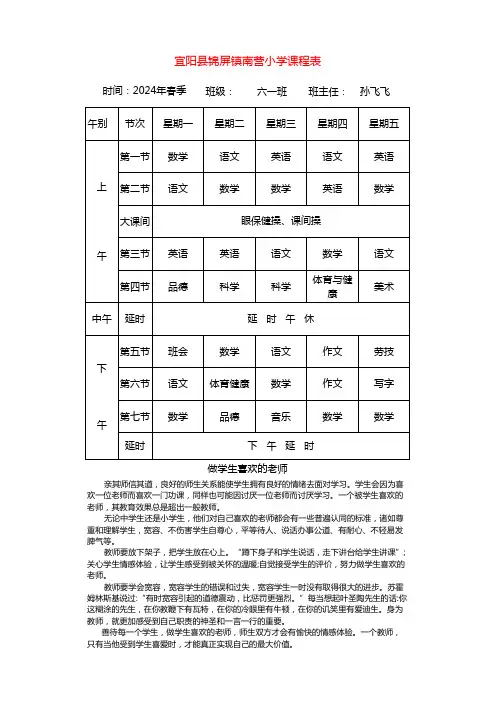
班级:六一班班主任:孙飞飞
亲其师信其道,良好的师生关系能使学生拥有良好的情绪去面对学习。
学生会因为喜欢一位老师而喜欢一门功课,同样也可能因讨厌一位老师而讨厌学习。
一个被学生喜欢的老师,其教育效果总是超出一般教师。
无论中学生还是小学生,他们对自己喜欢的老师都会有一些普遍认同的标准,诸如尊重和理解学生,宽容、不伤害学生自尊心,平等待人、说话办事公道、有耐心、不轻易发脾气等。
教师要放下架子,把学生放在心上。
“蹲下身子和学生说话,走下讲台给学生讲课”;关心学生情感体验,让学生感受到被关怀的温暖;自觉接受学生的评价,努力做学生喜欢的老师。
教师要学会宽容,宽容学生的错误和过失,宽容学生一时没有取得很大的进步。
苏霍姆林斯基说过:“有时宽容引起的道德震动,比惩罚更强烈。
”每当想起叶圣陶先生的话:你这糊涂的先生,在你教鞭下有瓦特,在你的冷眼里有牛顿,在你的讥笑里有爱迪生。
身为教师,就更加感受到自己职责的神圣和一言一行的重要。
善待每一个学生,做学生喜欢的老师,师生双方才会有愉快的情感体验。
一个教师,只有当他受到学生喜爱时,才能真正实现自己的最大价值。
宜阳县锦屏镇南营小学课程表
时间:2024年春季做学生喜欢的老师。
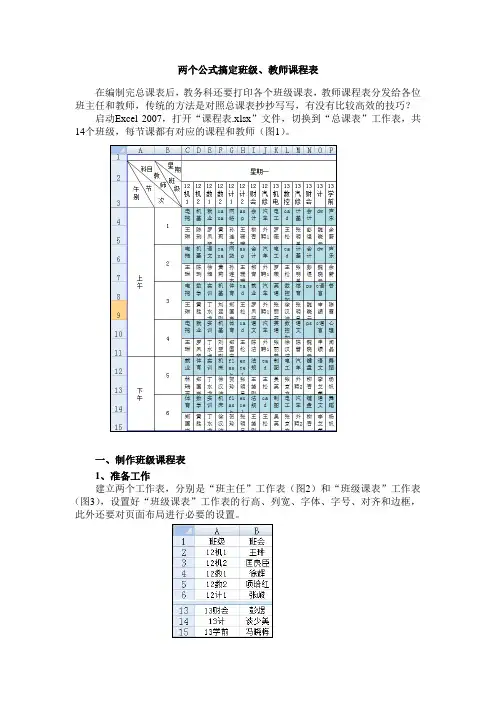
两个公式搞定班级、教师课程表在编制完总课表后,教务科还要打印各个班级课表,教师课程表分发给各位班主任和教师,传统的方法是对照总课表抄抄写写,有没有比较高效的技巧?启动Excel 2007,打开“课程表.xlsx”文件,切换到“总课表”工作表,共14个班级,每节课都有对应的课程和教师(图1)。
一、制作班级课程表1、准备工作建立两个工作表,分别是“班主任”工作表(图2)和“班级课表”工作表(图3),设置好“班级课表”工作表的行高、列宽、字体、字号、对齐和边框,此外还要对页面布局进行必要的设置。
含引号)按回车键确认,这样就对各个班级定义了一个名称。
切换到“班级课表”工作表,单击E2单元格,输入公式:=IF(C2="","",VLOOKUP(C2,班主任!$A$2:$B$15,2,0))2、设置数据有效性单击C2单元格,切换到“数据”选项卡,在“数据工具”组中单击“数据有效性”图标,弹出“数据有效性”对话框。
在“设置”选项中,“允许”下拉列表中选择“序列”,输入来源为= banji,单击“确定”按钮完成设置。
接下来的工作就是如何从“总课表”工作表中提取每一个班级的课程及教师啦。
3、一个公式提取课程和教师单击D4单元格,输入公式=IF($C$2="","",INDEX(总课表!$C$3:$BT$15,ROW (2:2),MATCH(班级课表!D$3,总课表!$C$2:$BT$2,0)+MATCH($C$2,总课表!$C$3: $P$3,0)-1))。
或者=IF($C$2="","",INDEX(总课表!$C$3:$BT$15,ROW(A2),MATCH($C$2,总课表!$C$3:$BT$3,0)+(COLUMN(D:D)-4)*14)),数字14表示14个班级。
单击D4单元格,将填充柄右拉下拉拖到H15单元格即可。
课程表表格制作教程在日常学习和工作中,经常需要制作课程表表格来安排和管理课程安排。
Microsoft Word是一款功能强大的文字处理软件,也可以用来制作课程表表格。
本文将介绍如何在Word中使用表格功能制作课程表。
步骤一:打开Word并创建新文档首先,打开Microsoft Word软件,并创建一个新的空白文档,即可开始制作课程表表格。
步骤二:插入表格在新建的文档中,点击菜单栏上的“插入”选项,然后选择“表格”,并选择所需的行列数量。
一般情况下,一周的课程表通常是7列,上方可以有一行标题栏。
根据需要选择行列数量后,点击鼠标左键即可插入表格。
步骤三:编辑表格内容插入表格后,可以使用鼠标点击表格中的单元格进行内容编辑。
根据实际需要,可以填写课程名称、上课时间、教室地点等信息。
可以通过鼠标右键点击单元格,选择“合并单元格”或“拆分单元格”来调整表格布局,使其符合课程的实际安排。
步骤四:设置表格样式表格中的内容编辑完成后,可以对表格样式进行设置,让课程表看起来更美观。
通过点击鼠标左键选择表格中的单元格、行或列,然后在菜单栏上选择“设计”选项卡,可以设置单元格背景色、边框样式、文字样式等。
根据实际需要选择合适的样式后,课程表的整体外观将得到一定程度的改善。
步骤五:调整表格布局在制作课程表时,经常需要调整表格布局,以满足各种不同的需求。
Word提供了丰富的布局工具,可以方便地调整表格的行高、列宽等。
通过鼠标左键点击表格中的单元格、行或列,并在菜单栏上选择“布局”选项卡,可以进行调整。
例如,可以通过“行高”选项来设置行的高度,通过“列宽”选项来设置列的宽度。
步骤六:保存课程表在制作课程表完成后,记得及时保存文档,以便后续使用和修改。
点击菜单栏上的“文件”选项,然后选择“保存”或“另存为”,选择保存路径和文件名后即可保存课程表。
总结通过以上步骤,我们可以在Microsoft Word软件中轻松制作出一个美观实用的课程表表格。